Узнайте, как настроить устройство под управлением Windows 10 Корпоративная или Windows 10 для образовательных учреждений, версия 1703 и более ранние версии, таким образом, чтобы пользователи могли запускать на нем только несколько определенных приложений. Результат использования описанной в этом разделе функции схож с действием устройства киоска, но при этом доступны несколько приложений. Например, библиотечный компьютер можно настроить таким образом, чтобы пользователи могли выполнять поиск по каталогу и просматривать веб-страницы, но не имели возможности запускать другие приложения или изменять параметры компьютера.
Для устройств под управлением Windows 10, версия 1709, мы рекомендуем метод киоска для нескольких приложений.
С помощью функции AppLockerвы можете разрешить пользователям доступ только к определенному набору приложений на устройстве под управлением Windows 10 Корпоративная или Windows 10 для образовательных учреждений. Правила AppLocker определяют, какие приложения можно запускать на устройстве.
Как заблокировать любой сайт без лишних программ?
Правила AppLocker организованы в коллекции на основе формата файла. Если правила AppLocker для определенной коллекции правил не существуют, то все файлы этого формата можно запускать. Однако если для коллекции создано правило AppLocker, разрешен только запуск файлов, явно указанных в правиле. Подробнее об этом см. в разделе Как работает AppLocker.
В этом разделе описывается, как блокировать приложения на локальном устройстве. AppLocker также можно использовать, чтобы устанавливать правила для приложений в домене с помощью групповой политики.

Установка приложений
Сначала установите на устройстве нужные приложения, используя целевую учетную запись (записи) пользователя. Это работает как для приложений единой платформы Windows (UWP), так и для классических приложений Windows. Для приложений UWP необходимо войти в систему от имени этого пользователя, чтобы установить приложение. Для классических приложений можно установить приложение для всех пользователей без входа в определенную учетную запись.
Использование AppLocker для настройки правил для приложений
После установки необходимых приложений настройте правила AppLocker, чтобы разрешить запуск только определенных приложений, и заблокируйте все остальные.
- Запустите локальную политику безопасности (secpol.msc) от имени администратора.
- Перейдите в раздел Параметры безопасностиПолитики> управления приложениями >AppLocker и выберите Настроить принудительное применение правил.

- Установите флажок Настроено в разделе Исполняемые правила, а затем нажмите ОК.
- Щелкните параметр Исполняемые правила правой кнопкой мыши и выберите Создать правила автоматически.

- Выберите папку, содержащую приложение, доступ к которому вы хотите разрешить, или выберите C: , чтобы проанализировать все приложения.
- Введите имя набора правил и нажмите Далее.
- На странице Параметры правил нажмите кнопку Далее. Обратите внимание, что создание правил может занять некоторое время.
- На странице Проверка правил выберите команду Создать. Мастер создаст набор правил, разрешающих использование набора установленных приложений.
- Прочтите сообщение и нажмите Да.

- Если вы хотите применить правило к выбранной группе пользователей, щелкните его правой кнопкой мыши и выберите Свойства(необязательно). Затем выберите пользователя или группу пользователей в диалоговом окне.
- Если для приложений, использование которых запрещено, созданы правила, их можно удалить, щелкнув правило правой кнопкой мыши и выбрав команду Удалить(необязательно).
- Чтобы обеспечить выполнение правил AppLocker, необходимо включить службу Удостоверение приложения . Чтобы служба «Удостоверение приложения» автоматически запускалась при сбросе параметров, откройте командную строку и выполните следующую команду:
Как запретить удаление файлов и папок в Windows 10 — пошаговая инструкция
sc config appidsvc start=auto
Другие параметры блокировки
Помимо определения разрешенных приложений, необходимо также запретить доступ к некоторым параметрам и функциям на устройстве. Чтобы повысить безопасность взаимодействия, рекомендуем внести в конфигурацию устройства приведенные ниже изменения.
- Удалите список Все приложения В меню «Пуск» перейдите в раздел Групповая политика Редактор>конфигурации>пользователей Административные шаблоныМеню «Пуск» и «Панель задач»»Удалить все программы».
- Скройте компонент Специальные возможности на экране входа. Перейдите в панель управления>Центр>специальных возможностей и отключите все специальные возможности.
- Отключите аппаратную кнопку питания. Перейдите в раздел Параметры> питанияВыберите, что делает кнопка питания, измените параметр на Ничего не делать, а затем выберите Сохранить изменения.
- Отключите камеру. Перейдите в раздел Параметры>Камераконфиденциальности> и отключите параметр Разрешить приложениям использовать мою камеру.
- Отключите отображение уведомлений приложений на экране блокировки. Перейдите групповая политика редактор>Конфигурация> компьютераАдминистративные шаблоныSystemLogonОтключить уведомления приложений на экране блокировки.
- Отключите съемные носители. Перейдите групповая политика редактор>Конфигурация> компьютераАдминистративные шаблоныСистемаУстановка устройстваОграничения установки устройств. Проверьте параметры политики, отображаемые в разделе Ограничения на установку устройств, чтобы найти параметры, подходящие для вашей ситуации. Примечание Чтобы предотвратить влияние этой политики на члена группы «Администраторы», в разделе Ограничения установки устройств включите параметр Разрешить администраторам переопределять политики ограничения установки устройств.
Подробнее о функциях блокировки см. в разделе Настройки Windows 10 Корпоративная.
Настройка макета начального экрана на устройстве (рекомендуется)
Меню «Пуск» на устройстве можно настроить таким образом, чтобы в нем отображались только плитки разрешенных приложений. Для этого нужно вручную внести изменения, экспортировать макет в XML-файл, а затем использовать этот файл на устройстве, чтобы запретить пользователям вносить изменения. Инструкции: Управление параметрами макета начального экрана Windows 10.
Источник: learn.microsoft.com
Как заблокировать запуск EXE-файлов с помощью групповой политики в Windows 11/10
На компьютерах с Windows 11 или Windows 10 пользователи ПК могут применять строгие меры безопасности, такие как защита и предотвращение атак и инфекций программ-вымогателей, блокировать установку или запуск программ пользователями, а также использовать AppLocker, чтобы запретить пользователям устанавливать или запускать приложения. В этом посте мы расскажем, как заблокировать запуск файлов .exe на клиенте Windows или Windows Server с помощью политик ограниченного использования программ — набора правил, которые можно настроить с помощью редактора групповой политики.
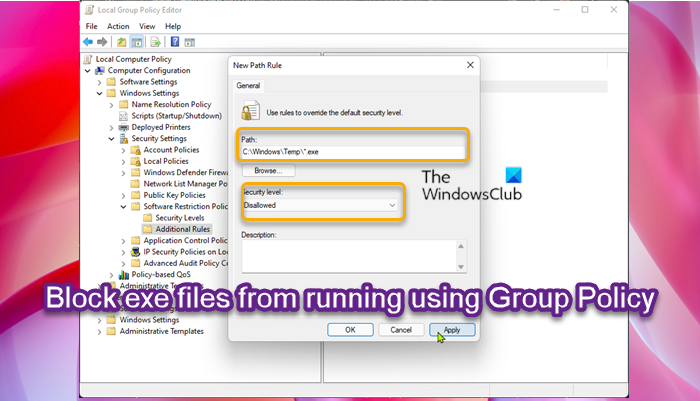
Что такое политики ограниченного использования программ?
Согласно документации Microsoft, политики ограниченного использования программ (SRP) — это функция на основе групповой политики, которая идентифицирует программы, работающие на компьютерах в домене, и контролирует возможность запуска этих программ. Политики ограниченного использования программ являются частью стратегии безопасности и управления Майкрософт, призванной помочь предприятиям повысить надежность, целостность и управляемость своих компьютеров.
SRP интегрированы с Microsoft Active Directory и групповой политикой, но их также можно использовать для создания строго ограниченных политик конфигурации на автономных компьютерах, в которых вы разрешаете запуск в системе только определенных приложений.
Программы для Windows, мобильные приложения, игры — ВСЁ БЕСПЛАТНО, в нашем закрытом телеграмм канале — Подписывайтесь:)
Как заблокировать запуск EXE-файлов с помощью групповой политики
Подобно настройке контролируемого доступа к папкам с помощью групповой политики и PowerShell, при включении которой эта функция может отслеживать исполняемые файлы, сценарии и библиотеки DLL, которые пытаются внести изменения в файлы в защищенных папках, пользователи ПК могут блокировать файлы .exe в уязвимых местах. папки от запуска с политиками ограниченного использования программ в Windows 11/10.
Чтобы заблокировать запуск исполняемых файлов с помощью групповой политики в Windows 11/10, выполните следующие действия:
- Нажмите клавишу Windows + R, чтобы вызвать диалоговое окно «Выполнить».
- В диалоговом окне «Выполнить» введите gpedit.msc и нажмите Enter, чтобы открыть редактор групповой политики.
- В редакторе локальной групповой политики используйте левую панель, чтобы перейти по указанному ниже пути:
Конфигурация компьютера > Параметры Windows > Параметры безопасности > Политики ограниченного использования программ
- В этом месте на левой панели навигации щелкните папку «Политики ограниченного использования программ», чтобы свернуть ее.
- Затем щелкните правой кнопкой мыши узел папки Дополнительные правила.
- Выберите «Новое правило пути…» в контекстном меню.
- Теперь введите путь к папке, из которой вы хотите запретить запуск исполняемых файлов, и обязательно добавьте суффикс *.exe в конце, чтобы вы блокировали только исполняемые файлы.
- Добавьте описание, если хотите.
- Нажмите Применить > ОК, чтобы сохранить изменения.
- Повторите для дополнительных папок.
Вы можете заблокировать (как минимум) следующее:
- C:WindowsTemp*.exe
- C:WindowsTemp**.exe
- %USERPROFILE%AppDataLocal*.exe
- %USERPROFILE%AppDataLocal**.exe
- %USERPROFILE%AppDataRoaming*.exe
- %USERPROFILE%AppDataRoaming**.exe
После этого вы можете выйти из редактора локальной групповой политики. Если вы хотите разрешить некоторые конкретный исполняемые файлы для запуска в этих папках, просто создайте исключение, выбрав параметр Unrestricted в Уровень безопасности падать.
Для пользователей Windows 11/10 Домашняя вы можете добавить функцию редактора локальной групповой политики, а затем выполнить инструкции, как указано выше.
Вот и все о том, как заблокировать запуск exe-файлов с помощью групповой политики в Windows 11/10!
Связанный пост: Блокировка запуска макросов в Microsoft Office с помощью групповой политики
Как отключить .exe из групповой политики?
Чтобы отключить .exe из редактора групповой политики или применить объект групповой политики для блокировки программного обеспечения по имени файла, следуйте этим инструкциям:
- Запустите редактор реестра.
- Расширять Конфигурация пользователя > Политики > Административные шаблоны > Система.
- Дважды щелкните Не включать указанные приложения Windows.
- Щелкните Включить.
- Нажмите кнопку Показать.
- Введите имя файла, который вы хотите заблокировать.
Как заблокировать EXE-файл?
Вы можете заблокировать exe в Windows 11/10 одним из следующих способов:
- Использование правила пути: в зависимости от имени исполняемого файла и расширения его файла блокируются все версии указанного приложения.
- Использование хеш-значения: после обнаружения исполняемого файла на сервере вычисляется хеш-значение исполняемого файла.
Как исправить, что эта программа заблокирована групповой политикой?
Чтобы исправить эту программу, заблокированную ошибкой групповой политики в вашей системе, сделайте следующее:
- Откройте редактор групповой политики.
- Расширять Конфигурация пользователя > Политики > Административные шаблоны > Система.
- Нажмите кнопку Показать.
- Удалите целевую программу или приложение из списка запрещенных.
- Нажмите «ОК».
Как запустить программу, заблокированную администратором?
Чтобы запустить программу, заблокированную администратором, нужно разблокировать файл. Вот как:
- Щелкните правой кнопкой мыши файл, который вы пытаетесь запустить.
- Выберите «Свойства» в контекстном меню.
- Перейдите на вкладку Общие.
- Под Безопасность раздел, установите флажок Разблокировать.
- Нажмите кнопку «Применить» > «ОК».
Надеюсь, вы найдете этот пост полезным!
- Запретить пользователям установку программ в Windows.
- Windows Program Blocker — это бесплатное программное обеспечение для блокировки приложений или приложений, которое блокирует запуск программного обеспечения.
- Как заблокировать установку сторонних приложений в Windows.
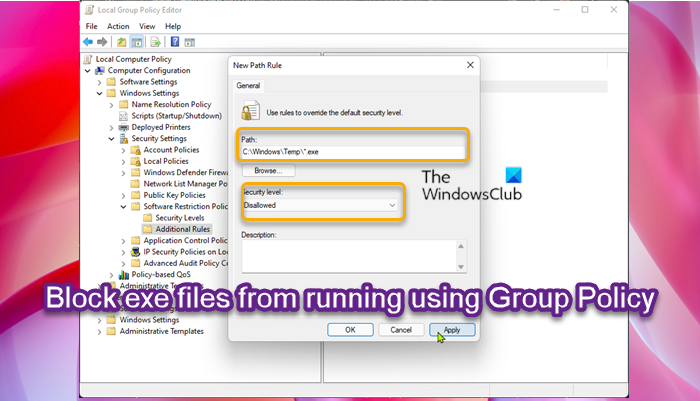
Программы для Windows, мобильные приложения, игры — ВСЁ БЕСПЛАТНО, в нашем закрытом телеграмм канале — Подписывайтесь:)
Источник: zanz.ru
Как защитить паролем любое открытое окно или приложение в Windows
Блокираторы папок или шифраторы данных очень ценятся пользователями, для которых личная конфиденциальность далеко не на последнем месте. В чем причина? Дело в том, что безопасность играет ключевую роль в электронных данных. Пользователи Windows должны знать, что операционная система позволяет быстро заблокировать компьютер с помощью горячих клавиш Win + L, но что делать, если вы хотите на время предоставить доступ к своему ПК кому-то другому, не завершая вашу текущую сессию?
